從Win7系統開始,我們就可以在桌面上直接看到圖片文件的縮略圖,這明顯對我們確定圖片內容更有幫助,如果用戶發現桌面圖片不顯示縮略圖了,可以先看看是否圖標過小,再使用本教程解決Win10系統桌面圖片不顯示縮略圖的問題。
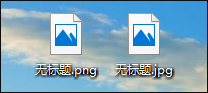
Win10系統桌面圖片不顯示縮略圖的處理方法:
1、首先雙擊桌面上的電腦圖標,打開我的電腦;
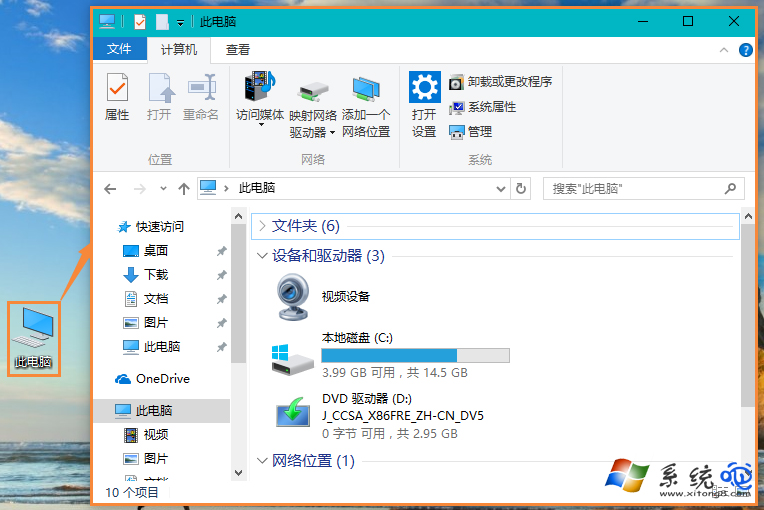
2、點擊左上角的“文件”,在選項中點擊“更改文件夾和搜索選項”;
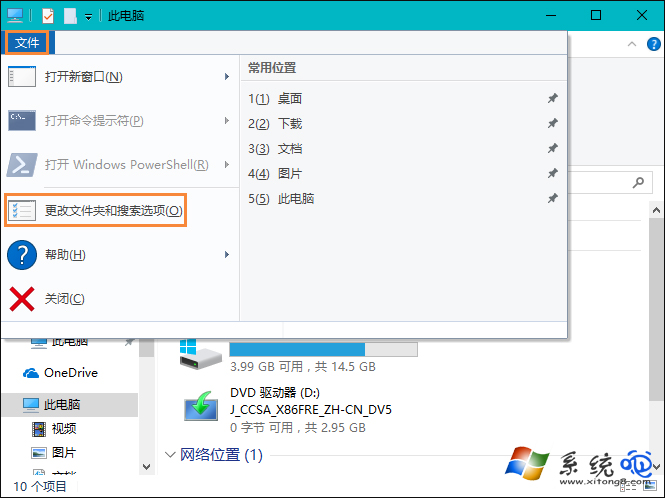
3、在文件夾選項中點擊查看,然後找到“始終顯示圖標,不顯示縮略圖”選項,將其前面的勾去掉,點擊確定。
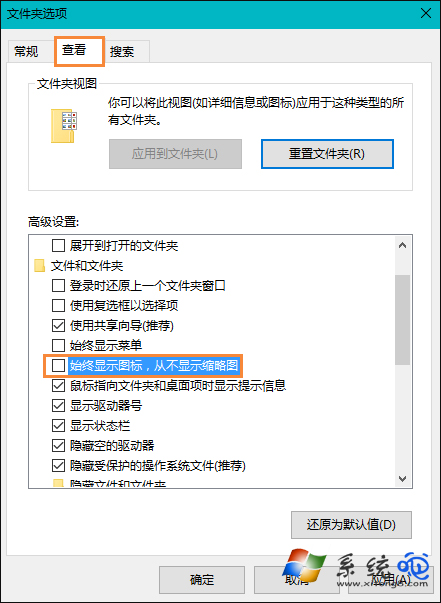
4、設置完畢後,桌面的圖片就顯示為縮略圖了。
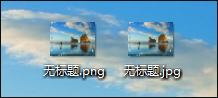
上文便是桌面圖片不顯示縮略圖的處理方法,如果用戶在事先調整過桌面圖標,請考慮是否桌面圖標過小導致縮略圖不能顯示。